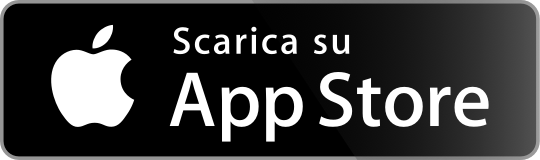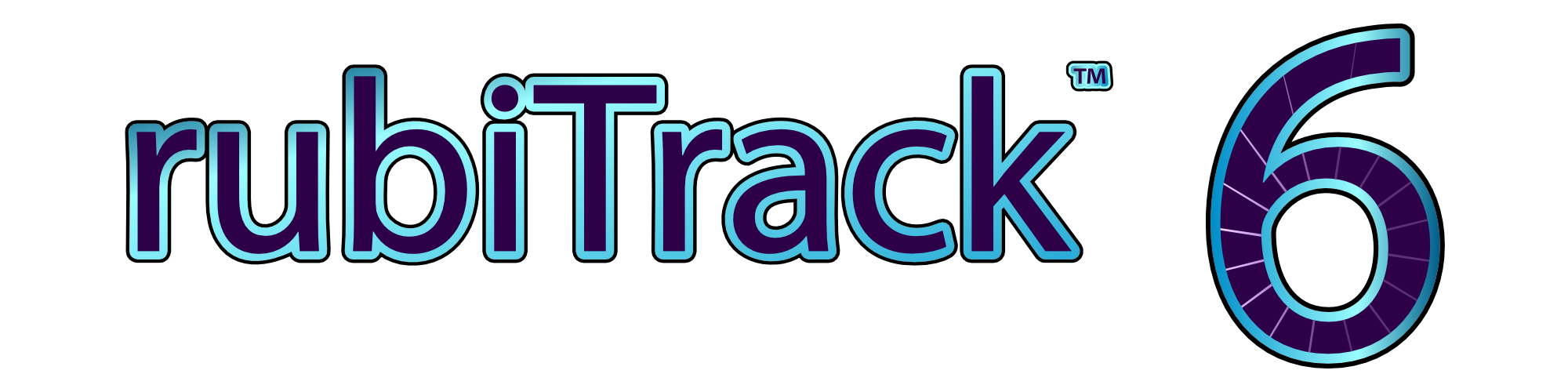Quesiti Più Frequenti
Se avete un quesito che non sia già stato trattato qui, inviate un messaggio e-mail a Supporto rubiTrack.
Quesiti generali
Quali periferiche sono supportate?
rubiTrack supporta molti modi di periferiche via diretta sincronizza importando le attività dalla periferica collegata al vostro Mac. Comunque rubiTrack supporta l'import dei file d'attività per altre periferiche che non supportano diretta sincronizza.
| Periferica | Modello | Diretta sinc | Import dei file | Cloud |
| Apple Watch | via rubiTrack 6 per iPhone
Ultra 2, Series 9, Ultra, Series 8, SE (2nd gen), Series 7, Series 6, Series 5, SE (1st gen), Series 4, Series 3
|
• | ||
| Garmin Forerunner | Sincronizzazione diretta del dispositivo per tutti i dispositivi collegati via USB, via importazione di file o via Garmin Connect. MTA
965, 955, 955 Solar, 945, 945 LTE, 935, 920XT, 910XT, 745, 735XT, 70, 645, 645 Music, 630, 620, 610, 45S, 410, 265, 25, 255, 255 Music, 245, 245 Music, 235, 230, 225, 220, 210, 55, 45, 35, 30, 15, 10
|
• | • | • |
| Garmin Edge | Sincronizzazione diretta del dispositivo per tutti i dispositivi collegati via USB, via importazione di file o via Garmin Connect. MTA
1040 Solar, 1040, 1030 Plus, 1030, Explore 1000, 1000, Touring Plus, 840 Solar, 840, 830, Explore 820, Explore, 820, 810 Touring, 800, 540 Solar, 540, 530, 520 Plus, 520, 510, 500, 200, 130 Plus, 130, 25, 20
|
• | • | • |
| Garmin fēnix | Sincronizzazione diretta del dispositivo per tutti i dispositivi collegati via USB, via importazione di file o via Garmin Connect. MTA
7X Pro, 7 Pro, 7S Pro, 7X, 7S, 7, 6X, 6S, 6, 5X Plus, 5S Plus, 5 Plus, 5X, 5S, 5, Chronos, 3, 2, fēnix
|
• | • | • |
| Garmin | Sincronizzazione diretta del dispositivo per tutti i dispositivi collegati via USB, via importazione di file o via Garmin Connect. MTA
tactix, quatix, epix, SWIM, GPSMap 62, Dakota, Oregon, Colorado, eTrex
|
• | • | • |
| Garmin Sensors | Dati del sensore via dispositivi compatibili
Rally XC200, RS200, XC100, RS100, Running Dynamics Pod, HRM-Pro Plus, HRM-Pro, HRM-Dual, HRM-Swim, Vector 3S, 3, 2S, 2
|
• | • | • |
| Garmin Health | Dati de salute via Garmin Connect
Index S2 Smart Scale, Index BPM Smart Blood Pressure Monitor, Index Scale
|
• | ||
| Suunto | Sincronizzazione via Suunto App
Suunto Vertical, 9 Peak Pro, 9 Peak, 9 Baro, 5 Peak, Core Alpha, Core, 3
|
• | ||
| Suunto | Sincronizzazione delle periferiche connesse o via Suunto App
Ambit 3, Ambit 3 Peak, Ambit 3 Run, Ambit 2, Ambit 2s, Ambit
|
• | • | |
| Suunto | Sincronizzazione delle periferiche connesse
T6, T6c, T6d, X9i, X9Mi, X10
|
• | ||
| Polar | Sincronizzazione via Polar Flow
Ignite 3, Pacer Pro, Pacer, Grit X Pro, Vantage M2, Ignite 2, Vantage V2, Unite, Grit, Ignite, Vantage M, M460, M430, V650
|
• | ||
| Polar | Via importazione di file
V800, M400, V650, M450, RC3 GPS, RCX5, CS500, FT40, FT60, FT80, RS300X, polarpersonaltrainer.com XML, RS800, RS800CX, S610, S610i, S625X, S710, S710i, S720i, S725, S725X, S810, S810i, CS600, E600, AXN500, AXN700, Sport Tester, Vantage XL, Vantage NV, Accurex Plus, XTrainer Plus, Coach
|
• | ||
| Withings | Sincronizzazione via Withings Cloud
Body Scan, Body Comp, Body Smart, Body Cardio, Body+, WiFi Body Scale, BPM Connect, BPM Core, BPM
|
• | ||
| TomTom | Runner Cardio, Runner, Multi-Sport | • | ||
| O_synce | Navi2Coach | • | ||
| Motorola | MotoACTV | • | ||
| Amod | 3080 GPS Tracker | • | ||
| WinTec | WBT201 | • | ||
| Timex | GPS Global Trainer | • | ||
| Sigma | Sigma Rox FIT & CSV | • | ||
| Daum | Daum Ergometer CSV | • | ||
MTA La sincronizzazione diretta con i dispositivi MTP richiede rubiTrack PRO.
Quali formati di file sono supportati?
rubiTrack supporta i seguenti formati di file. Se avete un formato di file che volete essere supportato da rubiTrack ci fate sapere e inviateci un messaggio e-mail.
| Formato di file | Importazione | Exportazione (Mac) |
| FIT (Activity, Weight) | • | |
| TCX (Garmin Training Center) | • | • |
| GPX | • | • |
| Sporttracks FITLOG (attività) | • | |
| Sporttracks LOGBOOK (diario dell'atleta) | • | |
| NMEA GPS Log | • | |
| Polar HRM | • | |
| Polar polarpersonaltrainer.com XML | • | |
| Suunto SDF | • | |
| Suunto Movescount XML | • | |
| Trainingpeaks/Peaksware PWX | • | |
| MotoACTV CSV | • | |
| Sigma Rox FIT & CSV | • | |
| Daum Ergometer CSV | • | |
| Nike+iPod XML | • | |
| Importazione CSV d’interesse generale per il riepilogo d’attività senza percorso e dei dati di diario dell'atleta | • | • |
Quali servizi di nuvola sono supportati?
rubiTrack supporta i seguenti servizi di nuvola.
| Servizo di nuvola | Dati | Import |
| Garmin Connect | Attività, peso e dati di salute | • |
| Polar Flow | Attività | • |
| Suunto App | Attività | • |
| Strava | Attività | • |
| Withings | Peso e dati di salute | • |
| Fitbit | Peso e dati di salute | • |
Che cosa se trovo un baco?
Se trovate una problema ci fate sapere e inviateci un messaggio e-mail. Noi amiamo ricevere feedback!
Dov'è andato il forum?
Dall'agosto 2022 il forum non è più disponibile.
Ciò non significa che sei da solo! Rimaniamo a sua disposizione per qualsiasi domanda o problema tu possa avere.
Requisiti di sistema
rubiTrack 6 è compatibile con macOS 15 Sequoia, 14 Sonoma, 13 Ventura, 12 Monterey, 11 Big Sur, 10.15 Catalina. La sincronizzazione WiFi richiede un Mac costruito 2012 o successivo.
rubiTrack 6 è disponibile per iPhone con iOS 12 o versioni successive.
Suggerimenti e consigli
Dove si trova il mio file rubiTrack?
Se non si riesce a ricordare dove il file rubiTrack si trova sul disco rigido:
rubiTrack 6, rubiTrack 5, rubiTrack 4
- Lanciate rubiTrack (il file verrà aperto automaticamente).
- Selezionare "Archivio > Mostra nel Finder" dal menu principale.
Versioni precedenti
- Lanciate rubiTrack 6 (il file verrà aperto automaticamente).
- Tenete premuto il tasto Comando e fate clic sul nome del file nella barra del titolo della finestra principale rubiTrack.
- Si aprirà un menù che mostra il percorso completo.
- Selezionate la prima cartella del menu per cambiare al Finder.
Come posso aggiornare il file rubiTrack precedente per rubiTrack 6?
Tutto quello che devi fare è aprire il tuo file rubiTrack 5/4/3/2 in rubiTrack 6 via "File > Apri…" dal menu principale.
Prima bisogna sapere dove mettere il tuo file precedente (vedi Dove si trova il mio file rubiTrack?).
- Lancia rubiTrack 6.
- Seleziona "File > Apri…" dal menu principale.
- Seleziona il file rubiTrack.
- rubiTrack 6 offrirà per aggiornare i dati, fare clic su “Aggiorna".
- Quando l'aggiornamento è terminato, seleziona "File > Registra col nome…" per registralo con un nuovo nome.
A seconda della dimensione dei dat, il processo di aggiornamento e salvare il nuovo file per la prima volta può richiedere molto tempo per completare.
Come sincronizzare i dispositivi Garmin che utilizzano MTP?
Il dispositivo Garmin potrebbe non essere visualizzato come volume quando è collegato al Mac. In questo caso, utilizza un tipo di connessione noto come Media Transfer Protocol. Dalla versione 6.2.2, rubiTrack 6 PRO è in grado di accedere a tali dispositivi.
Installazione
- Collega il dispositivo a una presa USB (se il Mac dispone di più di una presa, utilizzare USB-A).
- Chiude le applicazioni del Mac che si collegano al dispositivo (Android File Transfer, Garmin Express).
- Attiva "Sinc periferica MTP" nelle preferenze dell'applicazione tramite "rubiTrack > Preferenze >> Avanzato > Periferica MTP".
- Attende che la periferica sia pronto, di solito indicato da un messaggio di ricarica.
- Nel gestione sinc di rubiTrack, effettua la sincronizzazione utilizzando la voce "Periferica connessa".
A seconda del numero di attività memorizzate sul dispositivo, la prima sincronizzazione potrebbe richiedere molto tempo. Le sincronizzazioni successive saranno molto più rapide.
Suggerimento: se si utilizza la funzione "Backup dei download del cloud" di rubiTrack, questa salverà automaticamente una copia di backup di ogni file di attività scaricato dal dispositivo.
Risoluzione dei problemi
Se rubiTrack non scarica i dati come previsto, prova a fare così:
- Collega il dispositivo Garmin a un'altra porta USB (preferendo USB-A a USB-C).
- Si assicura che non siano in esecuzione altre applicazioni che potrebbero utilizzare il dispositivo (Android File Transfer, Garmin Express).
- Scollega altro hardware non essenziale collegato via USB (ad esempio SSD, iPhone, chiavetta USB).
- Collega il dispositivo direttamente al Mac, invece di passare attraverso un hub USB.
Se non vengono trasferiti dati, è possibile verificare che rubiTrack sia in grado di leggere il contenuto del dispositivo:
- Apre le preferenze dell'applicazione tramite "rubiTrack > Preferenze >> Avanzate".
- Fa clic sul pulsante "Informazione di periferica MTP".
- Se rubiTrack è in grado di leggere il dispositivo, dopo poco tempo mostrerà un elenco della directory del dispositivo. È possibile copiare queste informazioni in un'e-mail e inviacele.
- Se rubiTrack non riesce a leggere il dispositivo, viene visualizzato un messaggio di errore.
- In entrambi i casi, inviaci un'e-mail e indicaci quale dispositivo stava utilizzando.
E-mail a supporto rubiTrack
Il feedback è gradito!
Questa è una funzione sperimentale! Quindi, se funziona (e dovrebbe funzionare, nonostante lo stato sperimentale), facelo sapere e indicaci il dispositivo che stava utilizzando.
Il mio Garmin non si sincronizza direttamente, cosa posso fare?
Se avere un dispositivo Garmin collegato al Mac tramite USB e la sincronizzazione diretta del dispositivo non funziona, seguire il seguente elenco di controllo:
- Il dispositivo si monta come volume quando è connesso al Mac?
- A partire dalla versione 6.2.2, rubiTrack 6 PRO è in grado di accedere anche ai dispositivi non montati come volume.
- Consultare la voce delle FAQ sopra sui dispositivi MTP.
- Se viene montato come volume, il nome del volume è "GARMIN"?
- Per impostazione predefinita, i dispositivi Garmin utilizzano il nome del volume "GARMIN" (tutto maiuscolo). rubiTrack 6 non può accedere al dispositivo se è stato rinominato a causa delle restrizioni di Apple per le app dall'App Store.
- rubiTrack 6 ha il permesso di accedere al volume?
- Controllare la sezione "Sicurezza e Privacy" delle Preferenze di Sistema e su File e cartelle verificare che rubiTrack 6 disponga dell'autorizzazione per accedere ai volumi rimovibili.
Se la risposta a tutte le domande precedenti è "Si", non dovresti avere problemi a sincronizzare direttamente il dispositivo Garmin. Se ci sono ancora problemi contattaci.
Come funziona la sincronizzazione con Garmin Connect?
A partire dalla versione 6.0, rubiTrack supporta l'API Garmin Connect ufficiale.
Dopo l'autorizzazione con Garmin Connect, tutte le nuove attività caricate su Garmin Connect saranno disponibili per la sincronizzazione con rubiTrack per un periodo di tempo limitato. Per colmare le lacune nelle tue attività o importare attività dal passato, puoi utilizzare la funzione riempimento nel gestione sinc di rubiTrack.
Le seguenti regole si applicano all'accesso Garmin Connect:
- C'è una finestra di download di 60 giorni di calendario per le attività nuove e riempite.
- Una volta un'attività viene scaricata da Garmin Connect, non è possibile scaricarla una seconda volta.
- Non è possibile autorizzare un account Garmin Connect su più computer contemporaneamente.
- È possibile riempire fino a 90 giorni in una richiesta. È possibile richiedere date fino a 5 anni nel passato. È possibile inviare una richiesta di riempimento ogni 15 minuti.
- Qualsiasi giorno di riempimento può essere richiesto solo una volta per utente. Questo è un limite globale che si applica all'account utente. Non è possibile richiedere il riempimento di un giorno due volte anche se si annulla l'autorizzazione e si autorizza nuovamente rubiTrack da zero.
Per proteggere la sua privacy, queste politiche sono in atto:
- Se non si scaricano mai attività dopo aver autorizzato rubiTrack a ricevere attività da Garmin, disautorizzeremo rubiTrack dopo 30 giorni.
- Le attività verranno rimosse dalla memoria temporanea 60 giorni dopo averle ricevute da Garmin.
- Se non si scaricano attività tramite rubiTrack per più di 90 giorni, disautorizzeremo rubiTrack.
- Qualsiasi annullamento dell'autorizzazione rimuove tutte le attività dalla memoria temporanea.
Ho dati in un foglio di calcolo, come posso importarlo?
È possibile utilizzare i dati tabulari CSV per importare i due dati di sommario d’attività (attività senza dati di percorsi o GPS) e di diario dell'atleta.
CSV per il sommario d’attività
- I separatori di campo sono o punto e virgola ";" o scheda, comma non può essere utilizzato come un separatore.
- L'ordine delle colonne è arbitraria.
- Tutti i campi tranne date sono opzionali.
- Alcuni valori come la distanza e la temperatura sono interpretati secondo la configurazione attuale dell'unità nelle preferenze Unità di rubiTrack.
- Se il codice paese, la regione e la città sono date e sono contenuti nel database rubiTrack, informazioni meteo sarà cercati automaticamente.
- Tutti i numeri con cifre decimali utilizzare il punto "." come separatore decimale.
File di esempio CSV per sommario d’attività
| Colonne | Esempio | Descrizione |
| date | 2015-11-12 14:40:43-0800 | Marca temporale d’ora di partenza d’attività (obbligatoria) |
| timezonename | America/Los_Angeles | Unix nome di fuso orario |
| countrycode | US | ISO2 or ISO3 Codice paese |
| division | California | Regione |
| city | Carlsbad | Città |
| location | Alga Hills | Luogo |
| route | El Fuente | Percorso |
| activitytype | Trail Running | Tipo d’attività, deve corrispondere a uno dei tipi d’ attività (in inglese) |
| mood | good | Testo per umore |
| constitution | strong | Testo per costituzione |
| intensity | hard | Testo per intensità |
| equipment | Asics 43X, Garmin FR 620 | Lista di nomi d’equipaggiamento delimitati da virgole |
| notes | Too late for my taste | Note |
| tags | hot,lots of traffic,late | Lista di tags delimitati da virgole |
| temperature | 26.7 | Temperatura in gradi Celsius o Fahrenheit (a seconda della configurazione dell'unità) |
| weather | partly cloudy | Condizioni meteo, deve corrispondere a uno dei condizioni meteo supporti da rubiTrack (in inglese, minuscolo) |
| totalduration | 1:20:23 | Durata totale in D:H:M:S |
| duration | 1:19:51 | Durata attiva in D:H:M:S |
| totaldistance | 14.78 | Distanza totale in chilometri o miglias (a seconda della configurazione dell'unità) |
| distance | 14.78 | Distanza attiva in chilometri o miglias (a seconda della configurazione dell'unità) |
| avgspeed | 10.4 | Velocità media in chilometri all'ora o miglia all'ora (a seconda della configurazione dell'unità) |
| minspeed | 4.2 | Velocità minima in chilometri all'ora o miglia all'ora (a seconda della configurazione dell'unità) |
| maxspeed | 14.6 | Velocità massima in chilometri all'ora o miglia all'ora (a seconda della configurazione dell'unità) |
| ascent | 234 | Salita in metri o piedi (a seconda della configurazione dell'unità) |
| descent | 231 | Discesa in meters or feet (a seconda della configurazione dell'unità) |
| avgheartrate | 165 | Frequenza cardiaca media in BPM |
| minheartrate | 120 | Frequenza cardiaca minimale in BPM |
| maxheartrate | 178 | Frequenza cardiaca massima in BPM |
| calories | 789 | Consumo calorico in kCal |
| avgcadence | 90 | Cadenza media (ciclismo rpm) o passi al minuto (un piede) |
| mincadence | 30 | Cadenza minima (ciclismo rpm) o passi al minuto (un piede) |
| maxcadence | 100 | Cadenza massima (ciclismo rpm) o passi al minuto (un piede) |
| avgpower | 81 | Potenza media in watt |
| minpower | 0 | Potenza minima in watt |
| maxpower | 413 | Potenza massima in watt |
| totalenergy | 4310 | Energia totale in kJ |
| trainingintensity | 1.12 | Intensità d'allenamento in percentuale (1.0 = 100%) |
| trainingstresslevel | 252 | Livello di stress |
| trimp | 318 | Trimp |
| rating | 4 | Classifica (0-5) |
CSV per il diario dell'atleta
- I separatori di campo sono o comma “,”, punto e virgola ";" o scheda.
- L'ordine delle colonne è arbitraria.
- Tutti i campi tranne date sono opzionali.
- I campi possono essere riempiti in una linea e non in un altro, non deve essere coerente (tranne data che deve essere riempito in ogni linea).
- Per tutte le colonne relative al peso ci sono 3 versioni, per esempio weight, weight_kg e weight_lbs. Se si utilizza la prima versione, rubiTrack determina l' unità del valore in base all'impostazione nelle preferenze. Le altre due versioni pre-impostano l'unità per l'importazione. Solo una delle tre varianti dovrebbero essere utilizzati in un singolo file CSV.
- Tutti i numeri con cifre decimali utilizzare il punto "." come separatore decimale.
File di esempio CSV per il diario dell'atleta
| Colonne | Esempio | Descrizione |
| date | 2015-11-05 09:20:37 | Marca temporale di fuso orario locale (obbligatoria) |
| weight | 81.7 | Peso in chilogrammi o libbre (a seconda della configurazione dell'unità) |
| weight_kg | 81.7 | Peso in chilogrammi |
| weight_lbs | 165.2 | Peso in libbre |
| fatmass | 8.3 | Massa grassa in chilogrammi o libbre (a seconda della configurazione dell'unità) |
| fatmass_kg | 8.3 | Massa grassa in chilogrammi |
| fatmass_lbs | 17.2 | Massa grassa in libbre |
| fatmass_percent | 7.1 | Massa grassa in percentuale |
| hr_min | 56 | Frequenza cardiaca minimale |
| hr_max | 180 | Frequenza cardiaca massima |
| hr_rec | 102 | Frequenza cardiaca di recupero |
| vo2max | 56 | VO2 max |
| bodywater | 43 | Acqua corporea in percentuale |
| bmr | 1398 | Metabolismo basale |
| amr | 3201 | Dispendio energetico totale |
| calories | 2684 | Consumo di calorie |
| metabolic_age | 35 | Età metabolica in anni |
| bonemass | 15.1 | Massa ossea in chilogrammi o libbre (a seconda della configurazione dell'unità) |
| bonemass_kg | 15.1 | Massa ossea in chilogrammi |
| bonemass_lbs | 32.8 | Massa ossea in libbre |
| musclemass | 37.1 | Massa muscolare in chilogrammi o libbre (a seconda della configurazione dell'unità) |
| musclemass_kg | 37.1 | Massa muscolare in chilogrammi |
| musclemass_lbs | 71.7 | Massa muscolare in libbre |
| visceralfatmass | 1.2 | Grasso viscerale in chilogrammi o libbre (a seconda della configurazione dell'unità) |
| visceralfatmass_kg | 1.2 | Grasso viscerale in chilogrammi |
| visceralfatmass_lbs | 2.6 | Grasso viscerale in libbre |
| visceralfat_percent | 8 | Grasso viscerale in percentuale |
| skinfold | 13 | Spessore delle pliche cutanee in centimetri |
| bpsys | 120 | Pressione arteriosa sistole |
| bpdia | 80 | Pressione arteriosa diastole |
| sleep | 7 | Sonno in ore |
| cholesterolLDL | 2.43 | Colesterolo lipoproteine a bassa densità in mmol/l |
| cholesterolHDL | 1.17 | Colesterolo lipoproteine ad alta densità in mmol/l |
| cholesterolTriglyceride | 1.45 | Colesterolo trigliceridi in mmol/l |
| bloodSugarFasting | 4.1 | Glicemia a digiuno in mmol/l |
| bloodSugarTolerance | 5.8 | Tolleranza al glucosio in mmol/l |
| hemoglobinA1c | 0.034 | Emoglobina A1c in percentuale (1.0 = 100%) |
| boneDensity | 0.2 | unitless |
Ho molte attività in Garmin Connect, come posso ottenerle tutte facilmente?
Se in Garmin Connect sono presenti molte attività che risalgono a molto tempo fa, il consueto meccanismo di riempimento potrebbe richiedere del tempo per scaricarle tutte. Inoltre, il riempimento funziona solo 5 anni nel passato, quindi le attività più vecchie non sono accessibili.
Tuttavia, Garmin offre la possibilità di recuperare TUTTI i dati del proprio account tramite il seguente servizio:
https://www.garmin.com/en-US/account/datamanagement/
È necessario accedere al proprio account utilizzando il login Garmin Connect.
Garmin vi avviserà quando i vostri dati saranno pronti per essere raccolti.
I dati vengono compressi in un file ZIP (chiamato qualcosa come "db8ab0ba-0603-4ea5-a5a3-85972ea46238_1.zip") che contiene varie informazioni. Include caricamenti dei dati originali dal dispositivo o dal software Garmin effettuati sul proprio account Garmin Connect.
Estrae i dati di attività come segue:
- Posiziona il file ZIP scaricato in una cartella temporanea.
- Estrae i file e le cartelle contenuti facendo doppio clic nel Finder.
- All'interno della gerarchia di cartelle espansa, trova la cartella "DI_CONNECT/DI-Connect-Fitness-Uploaded-Files".
- Questa cartella contiene altri file ZIP denominati come "UploadedFiles_0-_Part1.zip". Potrebbero esserci più file ZIP, a seconda del numero di attività presenti.
- Questi file ZIP contengono i vostri dati dell'attività.
- Espandendo ogni file e si ha accesso ai vostri dati originali registrati.
A questo punto è possibile importare i file delle attività in un file di rubiTrack (utilizzando il comando "File > Importa…" dal menu principale o trascinando la cartella contenente il file in rubiTrack).
Si consiglia di importare prima in un nuovo file rubiTrack temporaneo e di importare nel file rubiTrack di produzione solo quando si è soddisfatti del risultato.
Ho due o più file rubiTrack, posso riunirli in uno solo?
Sì, assolutamente!
Per prima cosa è necessario aggiornare i vecchi file a rubiTrack 6,, se non sono ancora stati aggiornati. L'aggiornamento crea nuovi file, mentre i vecchi dati rimangono invariati.
Si consiglia di creare un backup del file rubiTrack a cui si desidera aggiungere altri file:
- Trovate il vostro file nel Finder e selezionatelo.
- Seleziona "File > Comprimi" dal menu principale.
- Ora avete una copia di backup compressa di tutti i vostri dati, per ogni evenienza.
Una volta preparati tutti i file, avvia rubiTrack:
- Seleziona "File > Apri..." dal menu principale per aprire il file che si desidera fondere NEL.
- Tenere premuti i tasti MAIUSC + OPZIONE + COMANDO.
- Seleziona "File > Integra..." dal menu principale.
- Seleziona il vecchio file di dati appena aggiornato.
- Seleziona "File > Registra".
Se si dispone di più di un vecchio file di dati, ripetere i passaggi da 2 a 5 per ogni altro file rubiTrack che si desidera aggiungere al proprio archivio.
Come posso trasferire i miei dati da rt2go a rubiTrack 6?
I dati da rt2go possono essere aggiornati a rubiTrack 6 copiando il file di dati:
- Installa rubiTrack 6 sul dispositivo su cui è in esecuzione rt2go.
- Vai alla schermata Home dell'iPhone.
- Chiudi entrambe le app (se sono in esecuzione). Scorri verso l'alto sull'anteprima per chiudere l'app.
- Apri l'app "File".
- Trova la cartella "rt2go".
- Premi a lungo sul file con l'estensione del file .rubitrack5 (dovrebbe essercene solo uno).
- Tocca Copia.
- Torna al livello principale, trova la cartella "rubiTrack 6".
- Nella "rubiTrack 6", premi a lungo sul file con l'estensione del file .rubitrack6 (dovrebbe essercene solo uno).
- Tocca Elimina.
- Premi a lungo l'area vuota e tocca Incolla.
- Ora che i dati sono stati copiati, avvia rubiTrack 6.
- Un avviso alla fine del processo di caricamento confermerà l'aggiornamento dei dati.
Posso importare le attività che ho salvato in SportTracks?
Si! Potete esportare le attività esistenti da SportTracks a il formato FITLOG che potete importare a rubiTrack.
La Sincronizzazione TomTom
Per la sincronizzazione diretta con il dispositivo TomTom, è necessario configurare il software TomTom MySports Connect in modo appropriato.
- Installa il software TomTom MySports Connect.
- Imposta TomTom MySports Connect per esportare i file FIT sulla pagina "CARICA ED ESPORTA” (Fa clic su "AGGIUNGI" e seleziona "Formato FIT - Salva su computer").
- Assicurarsi che non esporta più formati di file come questo risulterà con duplicati in rubiTrack.
- Se è stato modificato il nome del dispositivo TomTom, seleziona "rubiTrack > Preferenze >> Avanzato" dal menu principale e immetti il nome del dispositivo TomTom.
- Scarica le attività di dispositivo TomTom tramite il software TomTom MySports Connect.
- Al termine, è possibile usare rubiTrack 6 per sincronizzare i dati.
Quesiti sulle licenze
Abbonamento Universal App
rubiTrack 6 è disponibile come abbonamento multipiattaforma per il tuo Mac e iPhone. Una volta sottoscritto, tutte le funzionalità sono disponibili sia per macOS che per la versione iOS. rubiTrack 6 è disponibile come abbonamento annuale.
Gli abbonamenti possono essere annullati dalle impostazioni dell'App Store. Clicca qui per saperne di più sulle pagine di supporto Apple.
Esiste una versione di prova?
Sì, si può provare rubiTrack PRO per 7 giorni. Uno non verrà addebitato, se annullare l'abbonamento almeno un giorno prima della fine della prova.
La versione di prova è funzionalmente identico alla versione completa.
Non esiste una versione di prova per la funzionalità di base.
Posso usare rubiTrack se non mi abbono?
Sì. Se si utilizza rubiTrack senza abbonamento attivo, è disponibile un set di funzionalità limitato, a seconda del dispositivo utilizzato.
Mi è stato addebitato due volte, perché?
rubiTrack 6 si compone di due parti:
- Il download dell'app (alias versione base) viene addebitato una volta.
- L'abbonamento PRO opzionale, a pagamento annuale.
Nessuno dei due è gratis.
Qual è lo scopo della versione base?
La versione base è pensata come ripiego, nel caso in cui un giorno si decide di non pagare più l'abbonamento PRO. Consente di accedere e visualizzare i dati delle attività presenti in rubiTrack e di esportarli.
La versione base non ha scadenza, quindi i dati saranno sempre accessibili.
Ho chiesto ad Apple di rimborsare il mio acquisto e ora non posso aggiornare, perché?
Quando si chiede ad Apple di rimborsare l'acquisto del download dell'app (versione base), gli aggiornamenti non saranno più disponibili e l'app verrà infine eliminata dal Mac.
Quesiti su Dropbox
NON mettere i file rubiTrack nel vostro Dropbox!
Il file rubiTrack verrà danneggiato se lo fa!
Dropbox non elabora pacchetti dei file di Mac (che è una cartella contenente gli altri file e cartelle) correttamente quando si mette li nella cartella di sincronizzazione Dropbox. rubiTrack per Mac utilizza tale formato di pacchetto di file. In determinate circostanze, Dropbox sarà corrotti tali file. Alcuni o tutti i dati possono essere persi o diventare illeggibili. Questo è un problema noto a Dropbox per molti anni e non colpisce solo rubiTrack ma centinaia di applicazioni Mac che utilizzano un formato di pacchetto di file.
Non utilizzare Dropbox o il servizio di sincronizzazione simile con il file rubiTrack per Mac. Se si desidera sincronizzare multipli Mac con Dropbox, crea una copia compresso (ZIP)' del file di dati di rubiTrack per Mac e li mette dentro il Dropbox, invece.
Perché sono le misurazioni di rubiTrack diverse dalle misurazione che il dispositivo mostra?
Le misurazioni calcolate di rubiTrack non sono necessariamente false, sono solo diverse dalle misurazione che i dispositivi mostrano (qualche volta queste sono sicuramente false).
Differenza parte 1: Calcolo contro copiatura
Quando possibile rubiTrack calcola tutti i valori basati sui dati che il dispositivo riporta per gli allenamenti. I dati consistono di solito di flusso di dati GPS e valore di battito cardiaco, cadenza, potenza, e molti altri.
Per contro Garmin Training Center e altre applicazione usano la media calcolata di dispositivo non verificata e i valori assoluti (come distanza, durata et battito cardiaco medio). Questo spesso spinge a una distanza visualizzata che non coincide con i dati GPS veri riporti di dispositivo.
rubiTrack fornisce un modo per mostrare i dati calcolati o i dati originali di dispositivo. È possibile commutare i modi facilmente in qualsiasi momento (Attività > Aggiorna attività > Usando i dati originali di dispositivo).
Differenza parte 2: Errore di calcolo
In molti casi la distanza che il dispositivo calcola è un poco diversa dalla distanza che rubiTrack calcola. rubiTrack usa un algoritmo di alta precisione che è molto affidabile, più affidabile che la distanza che il dispositivo potrebbe calcolare vista sua potenza di calcolo ristretta. Anche qualche volta la distanza può differire significativamente perché - come qualunque computer - i dispositivi GPS hanno i bug. Causano qualche volta piuttosto grandi errori di calcolo della distanza sul dispositivo.
In entrambi casi la differenza nella distanza calcolata causa - possibilmente considerevole - discrepanza nella media velocità, ritmo e altri valori.
Differenza parte 3: Algoritmo differente
Ci sono altre ragioni per quelle i valori possono essere differenti. Quelle non sono necessariamente errori di calcolo, ma sono causate per i metodi di calcolo.
Per esempio la velocità massima. In gran parte a causa di marcatempo di coordinate GPS essere impreciso, calcolando la velocità massima tra solo due punti spinge ai risultati incorretti. Valori calcolati come questi sarebbero irrealisticamente alti se i errori di marcatempo sono abbastanza grandi - che i test mostrano sono.
Perciò usiamo una media corrente su diversi punti per calcolare la velocità massima. Garmin anche fa questo sul suo dispositivo. Può verificare questo se guarda la misurazione di velocità sul dispositivo quando se arresta. Noterà che la velocità riporta di dispositivo non salta a zero immediatamente, ma la velocità cala a zero gradualmente. Questo è perché è una media tra i scorsi punti registrati di dispositivo.
Il perché i valori differiscono tra rubiTrack e suo dispositivo è che i metodi con cui le medie correnti sono costruite differiscono. Sono calcolate con un metodo differente, entrambi sono corrette.
Differenza parte 4: Troppi ignoti
Per esempio il calcolo di calorie. Se usa un cardiofrequenzimetro, c'è la possibilità che il numero rubiTrack calcola è diverso da numero che suo dispositivo calcola. Di nuovo il perché il dispositivo usa un algoritmo diverso da rubiTrack per calcolare le calorie bruciate. Diverso da l'esempio della velocità massima, c'è la alta possibilità che entrambi rubiTrack e il dispositivo sono sbagliati. Il perché è molto difficile calcolare le calorie bruciate con solo una manciata di dati disponibile per il calcolo. Senza badare a di dove i valori provengono, sempre sa che c'è solo una stima e molto probabile non è il consumo calorico reale.
Sebbene rubiTrack non è in accordo col dispositivo sul valore di calorie bruciate, nessuno dei due calcoli dagli un numero accurato, entrambi sono le stime.